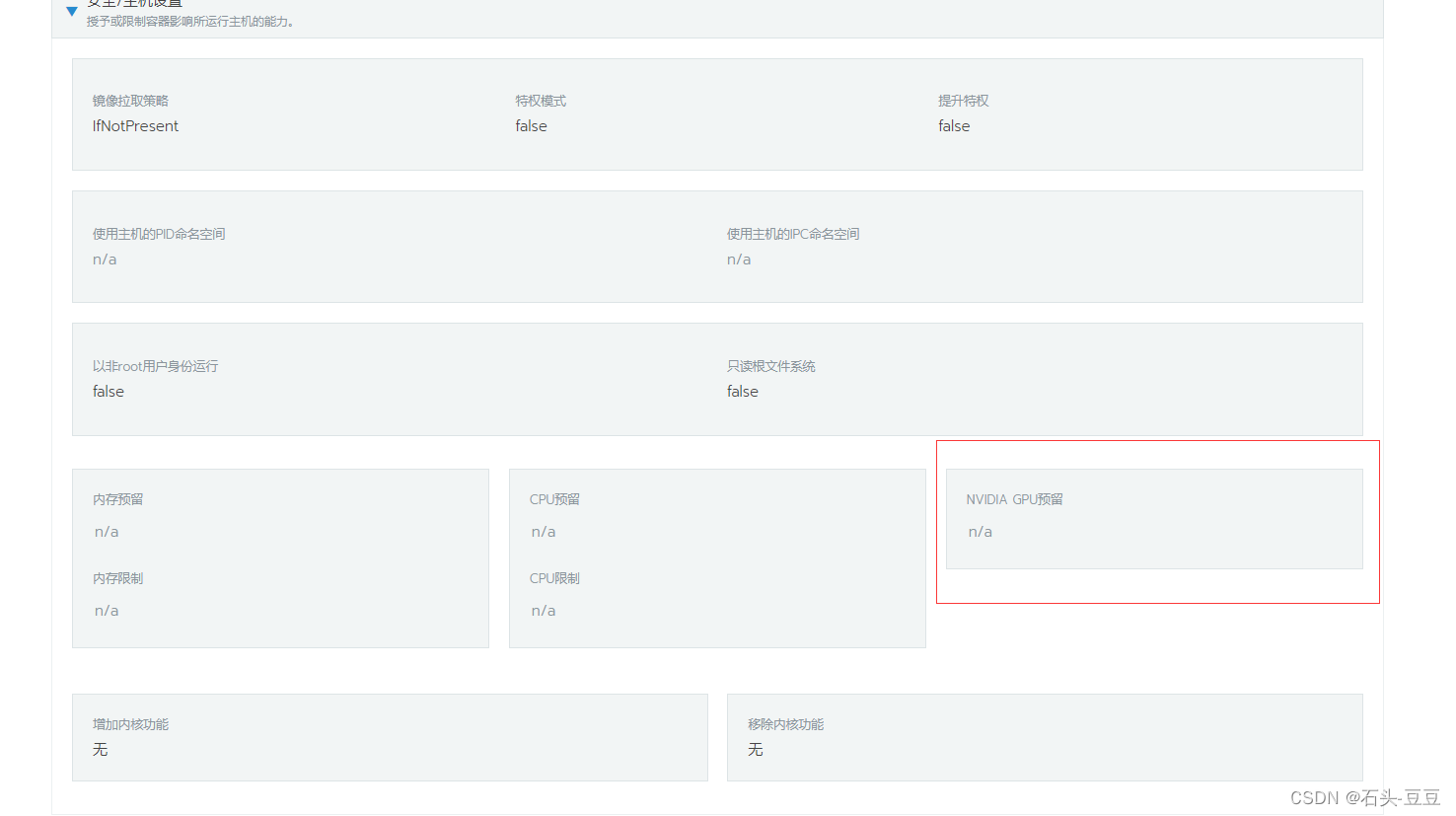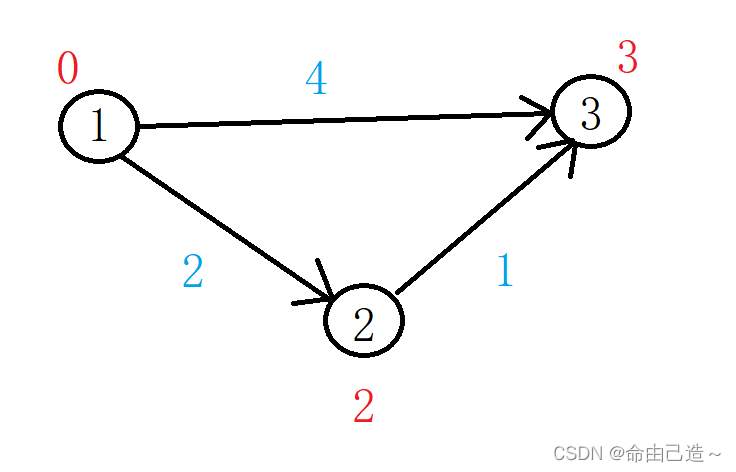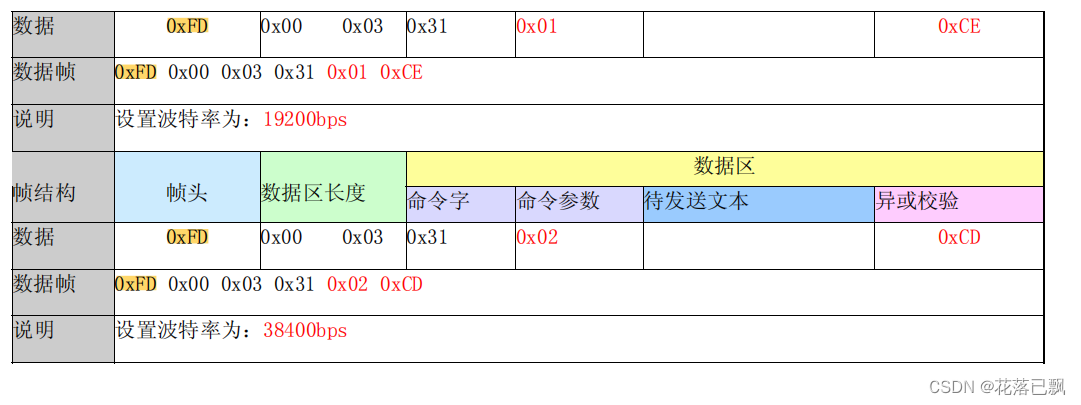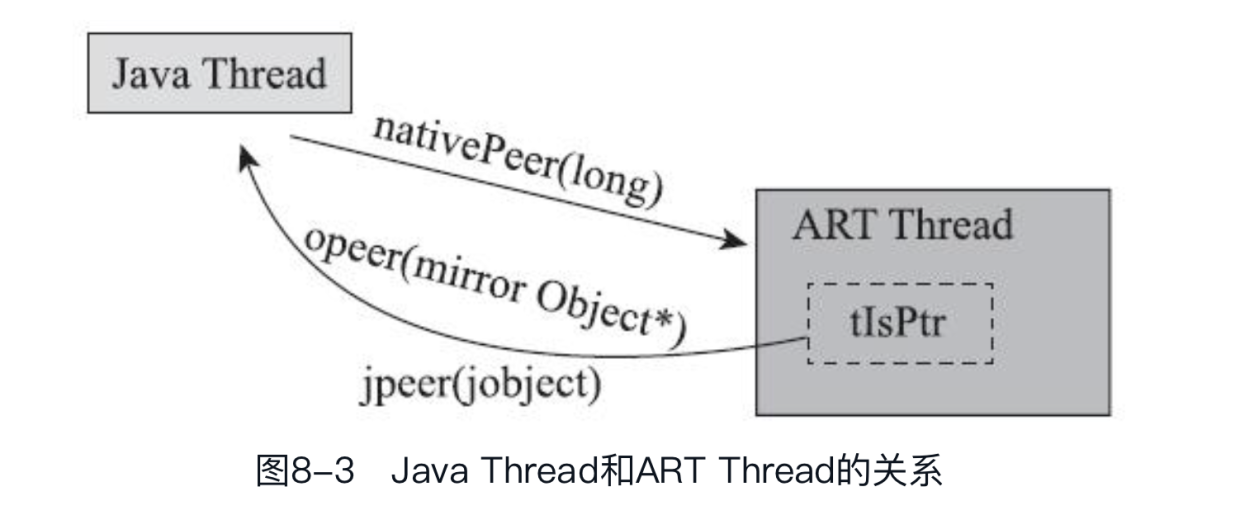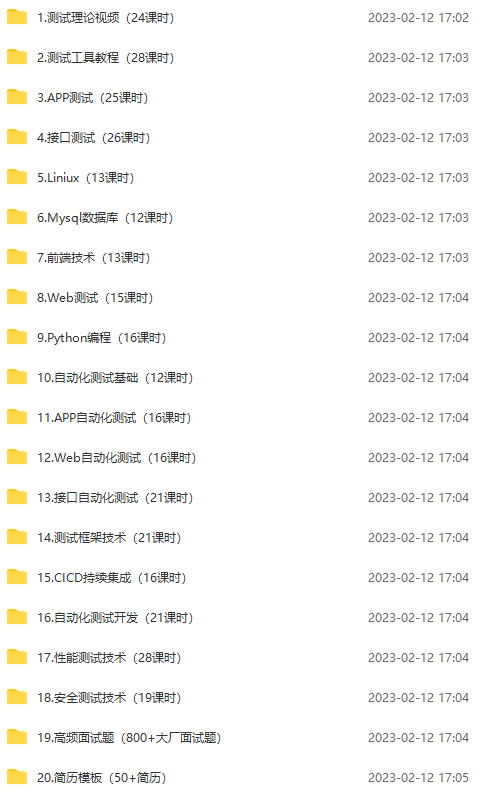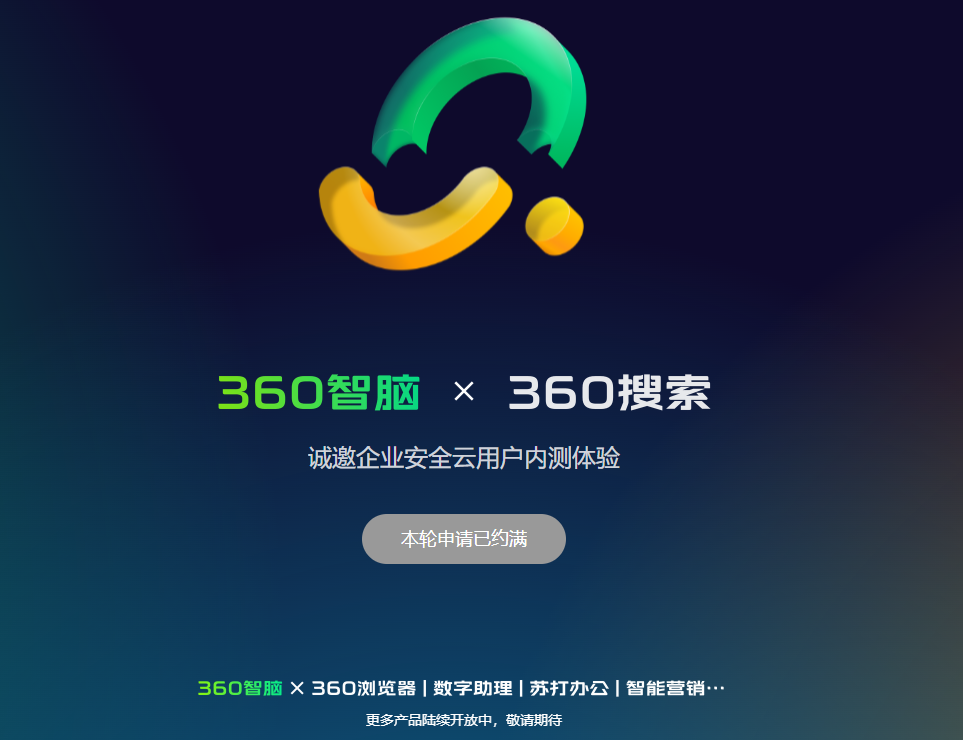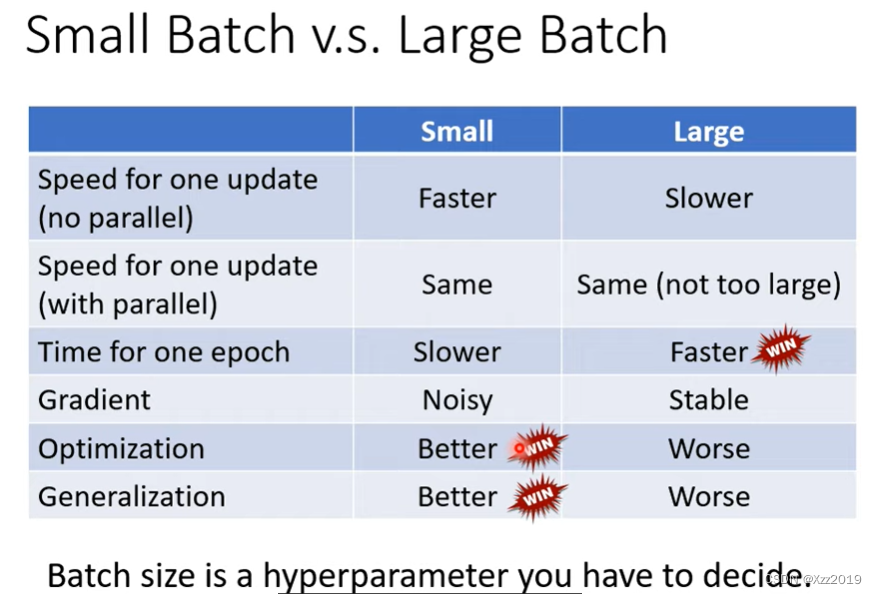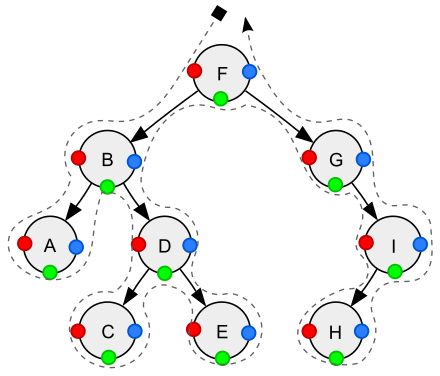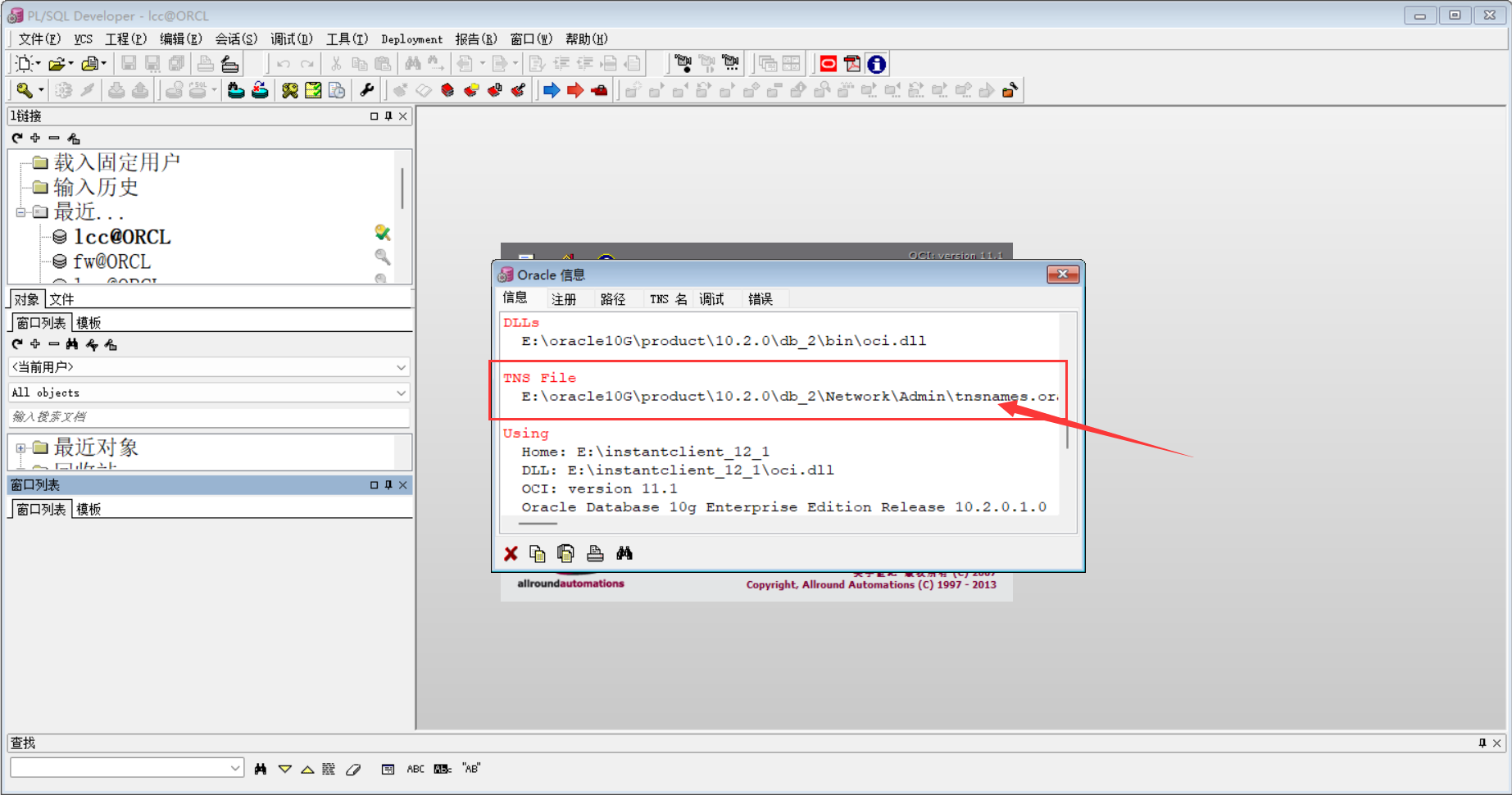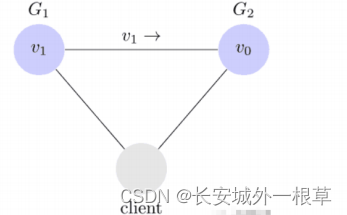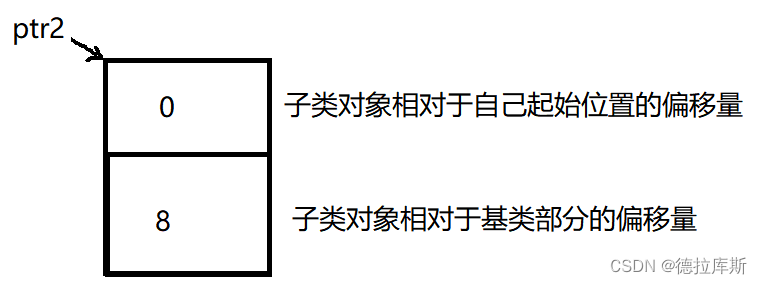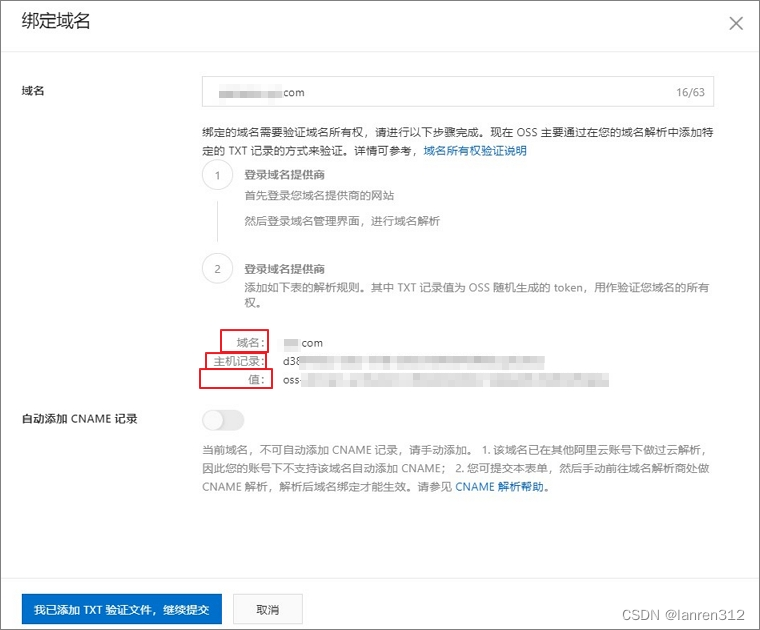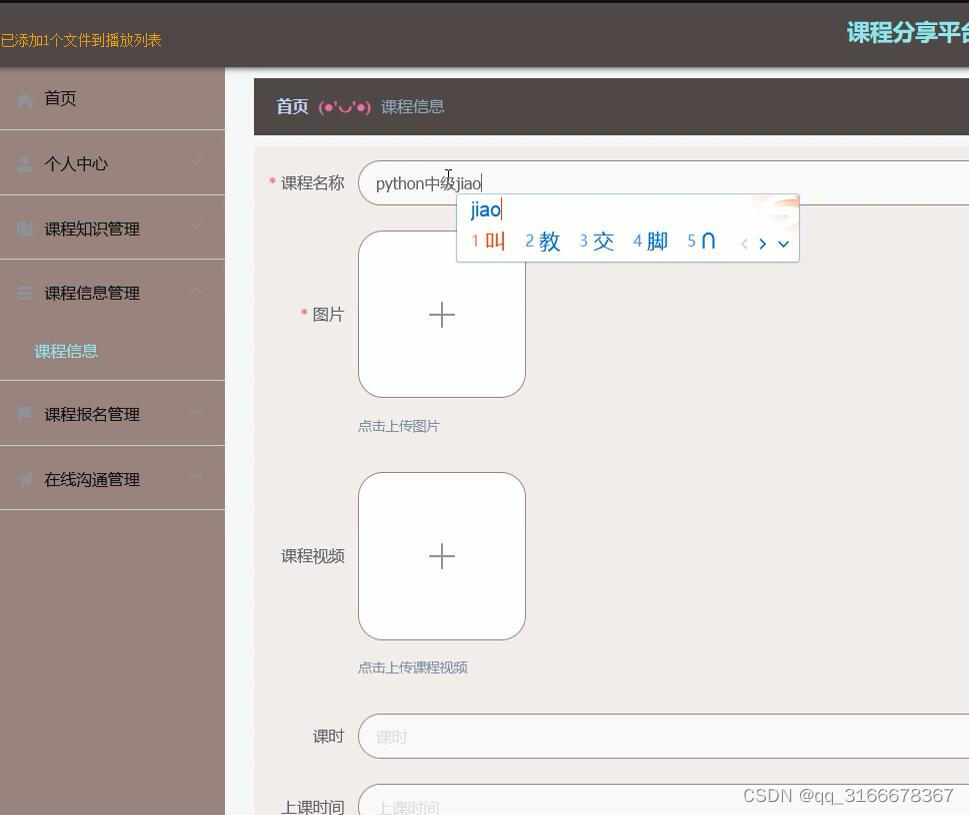因为原生的Eclipse没有lombok插件,所以即使项目引入了lombok依赖也无法使用@Data等常用标签。下面介绍一下如何手动为Eclipse添加lombok插件,具体操作步骤如下:
(1)打开Download地址,点击页面中间的超链接下载最新版本的lombok.jar文件。如果想要下载旧版本,可以点击页面左侧的“older versions”超链接,进入旧版本列表页面。
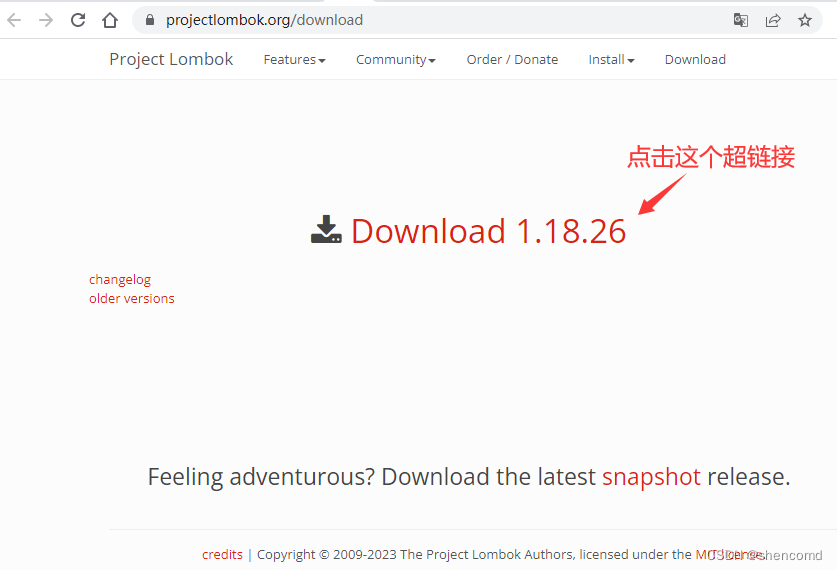
图1 lombok.jar文件的下载页面
(2)下载完lombok.jar文件后,执行Java命令运行JAR文件。例如我将lombok.jar文件放在了D盘的jar文件夹下,所以执行的命令和示意图如下:
C:\Users\Administrator>d:
D:\>cd jar
D:\jar>java -jar lombok.jar注意:系统必须安装JRE环境之后才能执行Java命令。
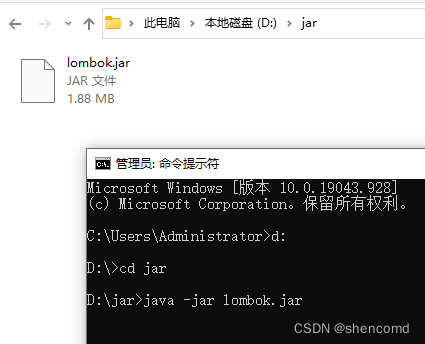
图2 使用Java命令运行lombok.jar文件
(3)稍等片刻,会打开如图3所示lombok插件窗口。如果你的电脑安装的Eclipse是绿色版或其他原因导致lombok无法找到任何IDE,则会弹出提示。
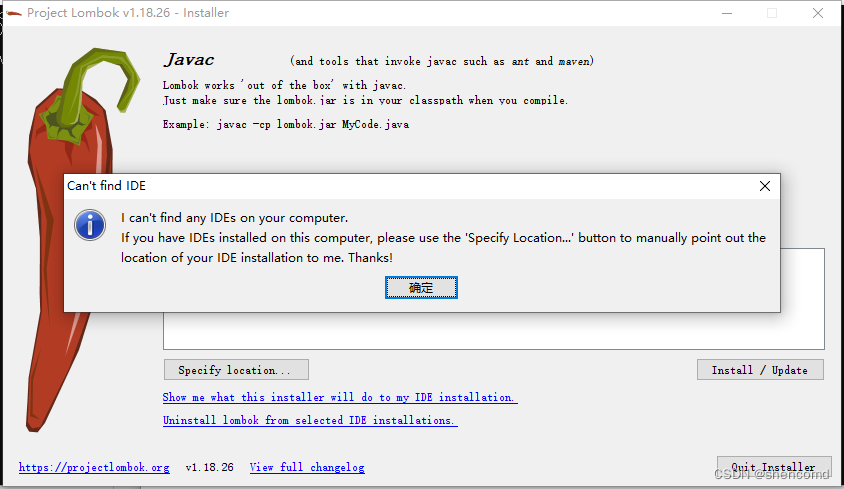
图3 lombok插件的安装窗口,如果未检测到IDE时弹出提示
(4)未找到任何IDE的情况下,可以点击左下角的“Specify location...”按钮,手动选择Eclipse的执行文件。
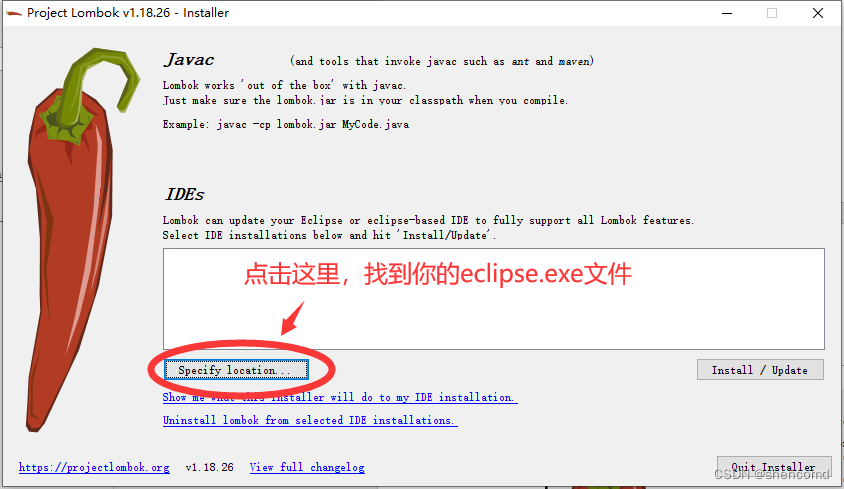
图4 点击 “Specify location...”按钮,手动添加eclipse.exe文件
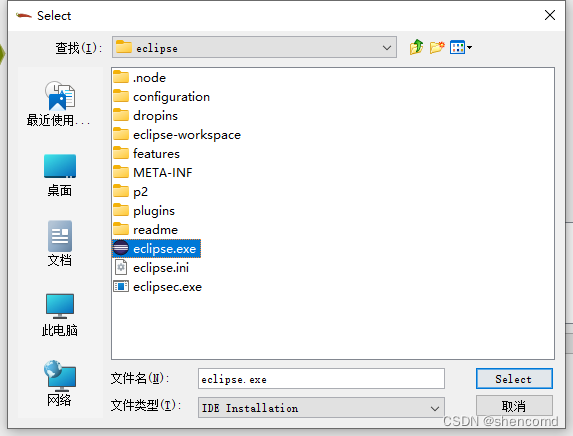
图5 eclipse.exe文件示例
(5)手动添加完要安装插件的Eclipse之后,会在如图6位置显示,然后点击右侧的“Install/Update”按钮开始为Eclipse安装(或升级)lombok插件。

图6 为指定的Eclipse安装lombok插件
(6)安装完成后显示如图7所以窗口,关闭此窗口之后重启Eclipse,就可以惊喜的发现Eclipse中的lombok注解都可以正常使用了。
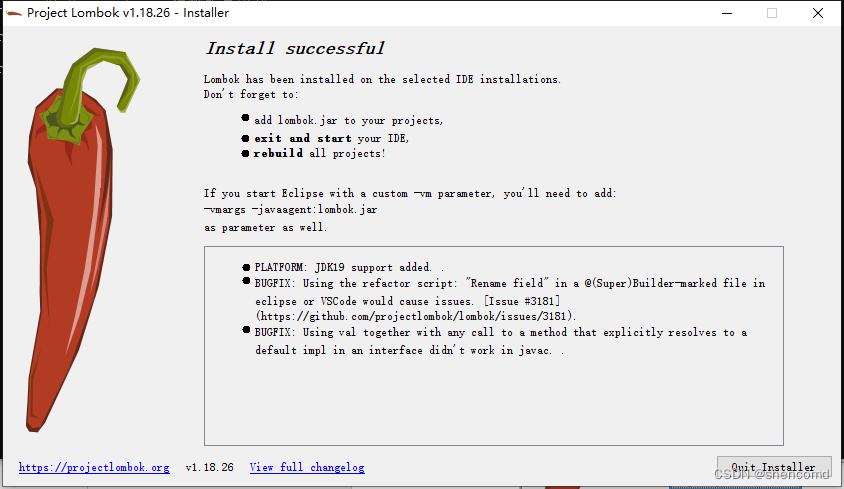
图7 成功为Eclipse安装lombok插件
注意:一定要重启Eclipse。